Excel核对两个表格数据是否一致,这几种方法简单…
2019-12-20 16:00:29来源:word联盟 阅读 ()

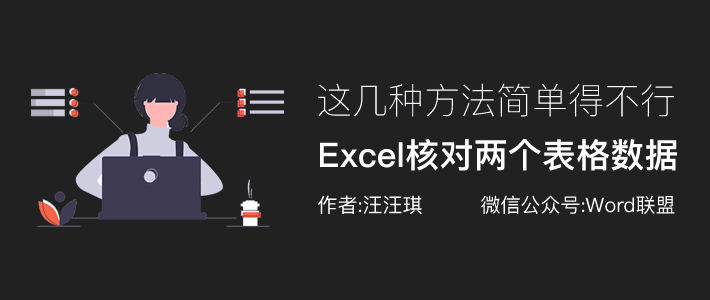
对于一名办公族来说,使用Excel核对数据是一项不可缺少的重要工作。那么,如何快速有效的核对两个表格数据是否一致呢?今天,小汪老师就来给大家介绍几种非常简单的法子!
方法一:选择性粘贴核对数据
如图所示,如果说Sheet1和Sheet2中两个表格需要核对数据,找出差异。那么我们先复制一下Sheet1中数据内容,然后在Sheet2中「右键」-「选择性粘贴」,在「运算」中,我们选择「减」,确定。两个表格数据相减,相同数据相减自然得0,不同数据就会非常刺眼的突显而出。
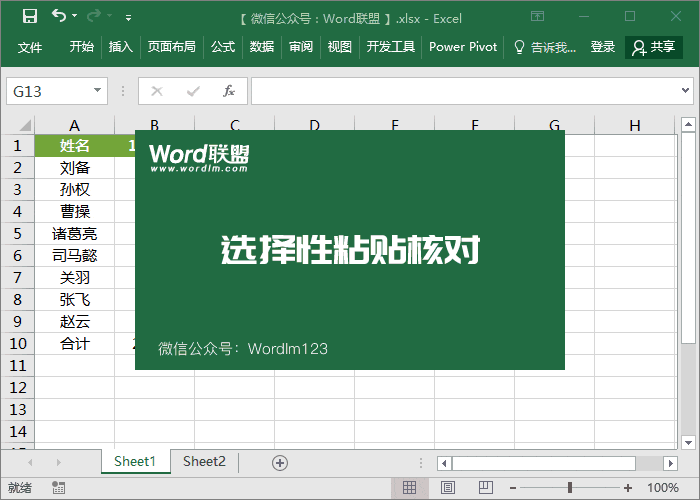
方法二:合并计算核对数据
若想不改变两个表格数据,单独在创建一个数据,我们可以利用合并计算来搞定。比如,这里我们希望在Sheet3中查看差异,Sheet1和Sheet2数据不变。首先,将光标定位到Sheet3中,进入「数据」-「数据工具」-「合并计算」,在「函数」中我们选择「标准偏差」,引用位置,我们先选择Sheet1中数据,选好后,点击「添加」;接着在引用Sheet2中数据,再次添加。最后,根据自己表格类型来选择「标签位置」,「首行」或「最左列」,确定即可在Sheet3中创建差异表。
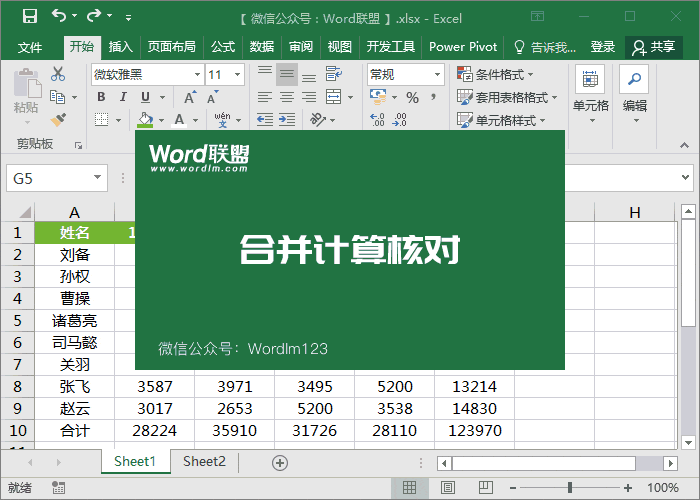
方法三:自动填充颜色
最后一种方法是利用条件格式,来突显颜色。在Sheet1中选择数据,然后进入「开始」-「样式」-「条件格式」-「新建规则」-「使用公式确定要设置格式的单元格」,在引用中选择Sheet1中数据,然后按三下F4键(将绝对引用设置相对引用)。再输入<>小于号和大于号。接着进入Sheet2选择数据,同样按三下F4。最后,点击「格式」-「填充」,选择一种颜色,确定。此时,我们就能够轻易地看到不相同的数据突显出来的颜色。
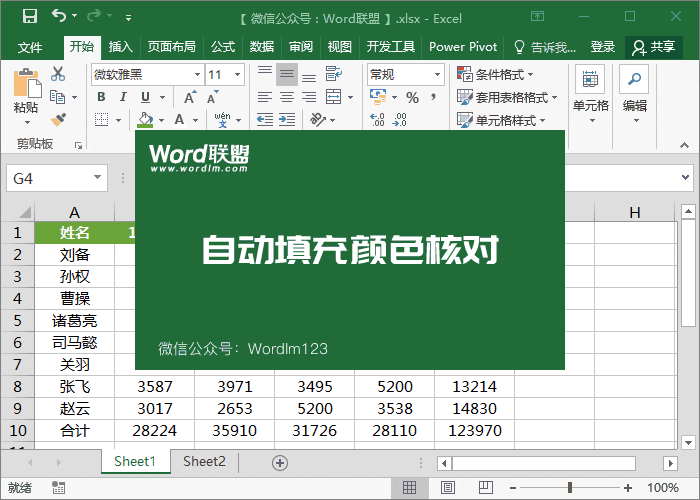
原文链接:http://www.wordlm.com/Excel/wzsj/6807.html
如有疑问请与原作者联系
标签:
版权申明:本站文章部分自网络,如有侵权,请联系:west999com@outlook.com
特别注意:本站所有转载文章言论不代表本站观点,本站所提供的摄影照片,插画,设计作品,如需使用,请与原作者联系,版权归原作者所有
- 30+个员工工资表Excel表格模板免费下载 2020-05-03
- Excel记录单在哪里,如何用?只有老司机才知道的一项强大功能 2020-04-26
- Excel制作精美日程安排表,带动态进度条图表! 2020-04-12
- 1分钟不到就能合并100多个Excel工作表,Power Query使用教程 2020-04-08
- Excel一键完成工作任务,这几个技巧不能错过! 2020-04-05
IDC资讯: 主机资讯 注册资讯 托管资讯 vps资讯 网站建设
网站运营: 建站经验 策划盈利 搜索优化 网站推广 免费资源
网络编程: Asp.Net编程 Asp编程 Php编程 Xml编程 Access Mssql Mysql 其它
服务器技术: Web服务器 Ftp服务器 Mail服务器 Dns服务器 安全防护
软件技巧: 其它软件 Word Excel Powerpoint Ghost Vista QQ空间 QQ FlashGet 迅雷
网页制作: FrontPages Dreamweaver Javascript css photoshop fireworks Flash
